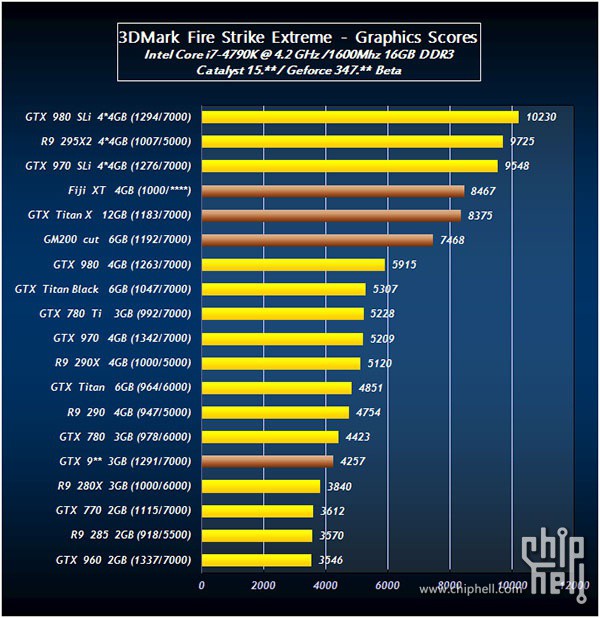¿Notó que cuando conecta la memoria USB en el puerto de su PC, aparece un mensaje de que necesita formatearlo? Al confirmar, ¿recibe el mensaje de que es imposible formatear la memoria USB? Si no puede formatear o menos aún recuperar los datos que contiene, es hora de ponerse a cubierto. ¿Igual que? Sigue leyendo esta guía porque descubrirás cómo recuperar una memoria USB dañada.
Si tiene problemas para recuperar los datos de su unidad flash, ni siquiera es visible en Manejo de discos, entonces es muy probable que la unidad esté rota, si la unidad se muestra en la ventana Manejo de discos, luego podrás recuperar tus datos, lo importante es que no se sobrescriban.
Existen muchos programas de recuperación de datos que permiten formatear y recuperar el contenido de una memoria USB no reconocida, lo mejor es definitivamente EASEUS Partition Master Free.
Las características de EaseUS Partition Master Free

EaseUS Partition Master es un software de gestión de particiones para Windows que permite clonación de discos y particiones, la recuperación de particiones perdidas, lafusionar particiones, la controlar particiones, laeliminación y enmascaramiento particiones, la CAMBIO di etichetta de la partición y mucho más.
La partición de este software de gestión de particiones mejora el rendimiento del disco al acelerar su PC. Además, en el caso de que el procedimiento de movimiento o cambio de tamaño de la partición se interrumpa debido a un problema de hardware u otro, su función de seguridad le permitirá restaurar automáticamente la tabla de particiones de su disco duro a su estado anterior.
Con EaseUS Partition Master puede transferir el sistema operativo a un nuevo SSD / HDD configurar un entorno basado en PC con Windows como desee. El formateo comprobará el disco en busca de errores y lo preparará para su uso.
No hay escasez de otros herramientas de gestión para mejorar el rendimiento del disco, y que son: alineación 4K en SSD, herramienta mejoramiento el disco (solucionar problemas de arranque, desfragmentación del disco, extensión de dico C, etc.), creación discos de arranque para Recuperación de Windows, soporte de línea de comando para administrar discos o particiones.
No se puede formatear la memoria USB: cómo solucionarlo
Si recibió el mensaje No se puede formatear la memoria USB y desea solucionar el problema, primero verifique que la memoria USB no esté protegida contra escritura y que no haya sido infectada con un virus.
Alternativamente, puede descargar EASEUS Partition Master Free desde el sitio web oficial y luego instálelo en su computadora. Después de hacer clic en el botón Descarga gratis, inicia la instalación del archivo epm.exe descargado.
Haga clic en él dos veces y luego de seleccionar el idioma español, presione el botón OK continuar. Presione los botones en secuencia adelante, Aceptar e adelantey hasta final para completar el proceso de instalación.
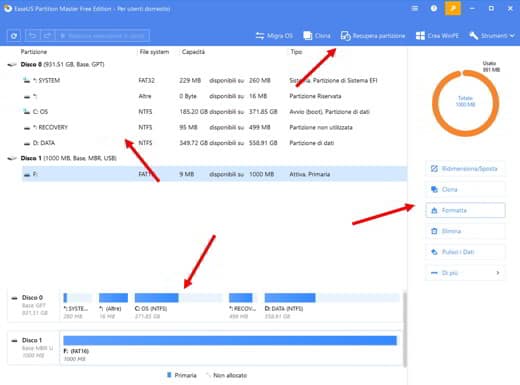
Al iniciar EaseUS Partition Master, notará lo intuitiva que es la interfaz. Se divide en tres partes principales:
- Barra de comando con botones para Migrar SO, Recuperar Partición, Crear WinPE y Herramientas (Optimización, Recuperación y Copia de Seguridad).
- En parte Central la lista de discos instalados. Al seleccionar uno de los discos, puede elegir qué función aplicar.
- En la columna de la derecha la lista de comandos que se aplicarán a cada disco seleccionado y que son: Cambiar tamaño / Mover, Cambiar etiqueta, Comprobar superficie, Explorador, Propiedades.
- Abajo: información detallada de la unidad seleccionada.
Para resolver el problema de no poder leer una memoria USB tienes que insertar la llave USB o pendrive en el puerto USB de tu PC y espere a que el sistema operativo lo detecte.
1. En el momento en que lo vea aparecer en la pantalla principal de EASEUS Partition Master, selecciónelo y haga clic en la columna de la derecha en formato.
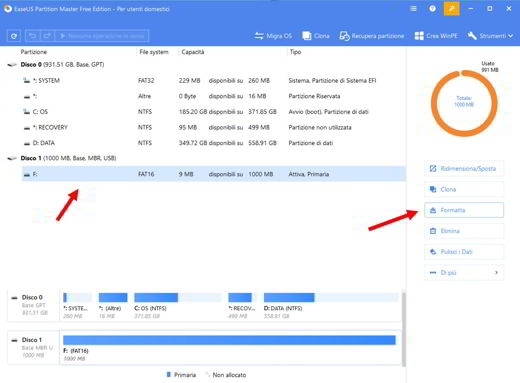
2. Seleccione el tipo de sistema de archivos de: FAT / FAT32, NTFS, EXT2 / EXT3. Si la memoria USB tiene más de 4 GB, elija FAT32, NTFS o EXT2 / EXT3, si es inferior a 4 GB, seleccione: FAT, FAT32, NTFS o EXT2 / EXT3.
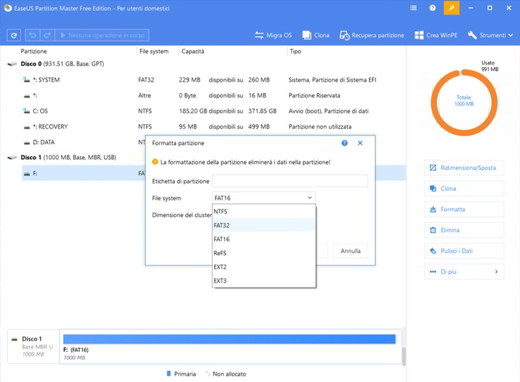
3. Luego seleccione el tamaño de cluster en el menú desplegable y presione OK para aplicar formato. El tamaño del clúster representa la menor cantidad de espacio en disco que se puede utilizar para almacenar un archivo.
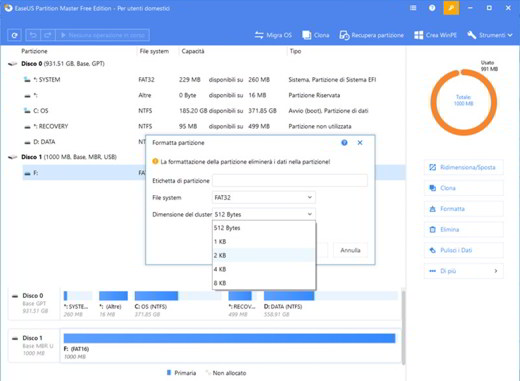
4. Regrese a la pantalla principal y haga clic en Realizar operación, y eso es.
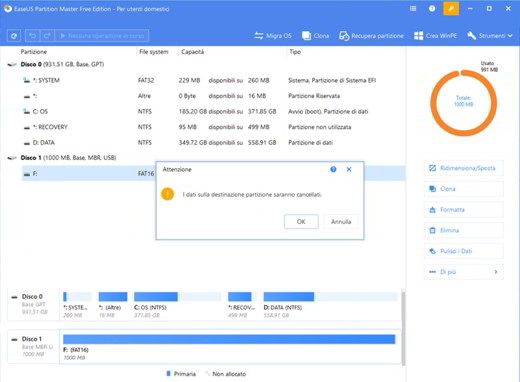
Otra solución para formatear una memoria USB con Windows 10
También es posible recuperar una llave USB a través de la sección Administración de equipos con Windows 10. Comienzo Correr presionando los botones WIN + R y escribe el comando compmgmt.msc luego presione OK.
En la sección archivado, Seleccione Manejo de discos. Busque la memoria USB que no puede formatear. Si hay otras particiones en la memoria USB, elimínelas todas.
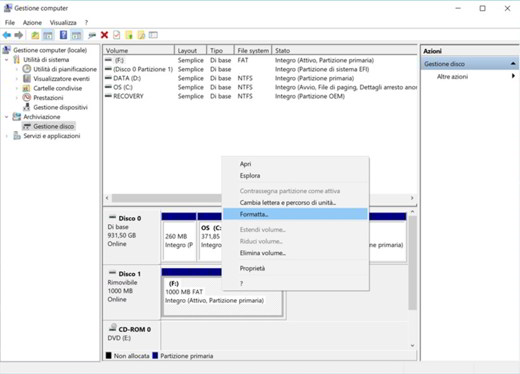
Luego haga clic en con el botón derecho del ratón en la memoria USBen administración disco, y en el menú que aparece elija el elemento formato. Seleccione NTFS sistema de archivos si el dispositivo tiene más de 4 GB, de lo contrario FAT32.
Este tipo de recuperación no permite el uso de muchas otras funciones disponibles por EASEUS Partition Master Free.
Conclusiones
EASEUS Partition Master Free es uno de los mejores software para la gestión de particiones en el sistema operativo Windows, tanto para su PC como para cualquier otro medio de almacenamiento de datos (USB, HDD, SSD). Además de ser fácil de usar, ofrece muchas características que no solo lo hacen confiable sino que todos los usuarios, incluso los menos experimentados, pueden utilizarlo.
Se ha mejorado la interfaz gráfica y además está en español. La versión gratuita le permite administrar su disco de la mejor manera, pero si necesita administrar archivos grandes y convertir particiones MBR a GPT u otro, le sugiero que eche un vistazo a las otras versiones propuestas:
- Versión Pro (34,95 euros), con licencia única para 1 PC. Permite la gestión dinámica de volúmenes, alineación 4K, aumentar el rendimiento SSD, restaurar particiones, buscar y restaurar particiones eliminadas o perdidas, clonar discos y particiones, clonar un disco completo, cambiar el tamaño, mover, clonar, crear, formatear, eliminar volúmenes en discos dinámicos.
- Versión del servidor (149 euros), con licencia única para 1 servidor. Permite la administración dinámica de volúmenes, alineación 4K, aumentar el rendimiento SSD, restaurar particiones, buscar y restaurar particiones eliminadas o perdidas, clonar discos y particiones, clonar un disco completo, cambiar el tamaño, mover, clonar, crear, formatear, eliminar volúmenes en discos dinámicos.
- Versión ilimitada (370 euros) con licencia ilimitada para múltiples PC / servidores. Ofrece la misma funcionalidad que las suscripciones anteriores con la adición de la Reparación de volúmenes RAID-5.
EaseUS también ofrece un período de prueba de 30 días para probar todo el potencial del software.
Deprecated: Automatic conversion of false to array is deprecated in /home/soultricks.com/htdocs/php/post.php on line 606